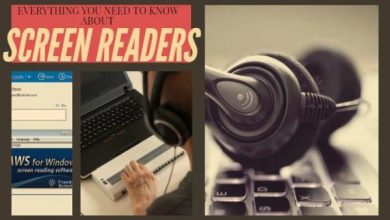Как сжать видео GoPro | 7 способов

[ad_1]
📱⭐
Миллионы людей во всем мире используют камеры GoPro для записи своих трюков и действий. GoPro также может записывать видео под водой. Но с добром приходит и зло. Поскольку качество видео GoPro высокое, оно занимает слишком много места для вашего накопителя. Также при загрузке в социальные сети файл должен иметь определенный размер. Вот почему вам нужно сжать видео GoPro. Но многие люди не знают, как сжимать видео с GoPro. В этой статье будут выделены 7 лучших способов помочь вам в этом.

- Часть 1. Joyoshare VidiKit (настоятельно рекомендуется)
- Часть 2. Clipchamp
- Часть 3. VideoProc
- Часть 4. Wondershare UniConverter
- Часть 5. Конвертер видео EaseFab
- Часть 6. FVC Free Video Compressor
- Часть 7. WonderFox HD Video Converter Factory Pro
Часть 1. Лучший способ сжатия видео GoPro — Joyoshare VidiKit
Joyoshare VidiKit является одним из наиболее часто используемых и рекомендуемых инструментов, когда речь идет о наилучшем способе сжатия видео GoPro. Он работает в 40 раз быстрее, чем его аналоги, и отключен от сети, что позволяет использовать его где угодно и когда угодно. Кроме того, вы можете эффективно сжимать сразу несколько видеороликов. Исключительной особенностью Joyoshare VidiKit является то, что он предлагает либо сжимать по проценту, либо по размеру файла. Вам не нужно беспокоиться о формате видео, поскольку это интеллектуальное программное обеспечение обладает высокой совместимостью.

- Гибкое сжатие большого количества видео по процентному соотношению или размеру файла
- Обеспечение вывода полного качества и пакетного сжатия
- Сжатие видео QuickTime, видео Fraps и т. Д.
- Поддержка множества форматов медиафайлов
- Предварительный просмотр целевых видео с помощью встроенного медиаплеера
Бесплатная пробная версия Бесплатная пробная версия
-
Шаг 1 Добавьте свое видео GoPro в программу Joyoshare
На вашем ПК или Mac запустите программу Joyoshare VidiKit и после загрузки выберите Video Compressor. На интерфейсе этого программного обеспечения появится одна кнопка «+». Вы можете импортировать видео GoPro, выбрав эту опцию. В противном случае перетащите медиафайлы, чтобы начать.

-
Шаг 2 Сжимайте видео GoPro двумя способами
После того, как вы добавили медиафайлы, пора их сжать. Вы можете уменьшить размер файла или изменить процент сжатия видео. Используйте кнопку «Сжать» в нижней части интерфейса, затем измените параметр процента на то, что вы предпочитаете. Если вы хотите сжать по размеру файла, вы можете нажать значок шестеренки рядом с каждым видео в списке, чтобы изменить размер файла. Здесь вы также можете настроить формат и разрешение видео.

-
Шаг 3 Запустить сжатие видео GoPro
После завершения настройки нажмите кнопку «Сжать», чтобы сжать файл на свой компьютер. Вы можете предварительно просмотреть его в окне «История» с помощью встроенного медиаплеера. И это все!

Часть 2. Сжатие файла GoPro — Clipchamp
Продолжаем работу над нашим вторым инструментом для сжатия видео, Clipchamp Online Video Compressor. Программное обеспечение может сжимать видео GoPro онлайн без ущерба для качества, в то время как сжатое видео занимает минимум места на локальном диске. Более того, вы также можете прикрепить его к электронному письму для передачи. Кроме того, можно применить функции редактирования видео для создания более яркого шоу. Ни загрузка, ни установка не являются обязательными благодаря доступности программного обеспечения в Интернете. Инструмент также поддерживает преобразование видео GoPro. Универсальный инструмент поддерживает все основные форматы видео.

Шаг 1: Запустите онлайн-инструмент. Теперь загрузите видео в личный кабинет утилиты.
Шаг 2: Выберите рекомендуемые настройки или настройте их соответствующим образом.
Шаг 3: После сжатия вы можете предварительно просмотреть видео перед загрузкой. Нажмите «Вернуться», если требуются изменения.
Часть 3. Как сжать файл GoPro — VideoProc
Несмотря на то, что на сайтах социальных сетей, таких как YouTube, разрешены большие и длинные видео, у них есть определенные ограничения по размеру. Что касается GoPro, пользователи должны сжимать видео GoPro, и для этого VideoProc — лучший веб-сайт. VideoProc совместим со всеми новейшими камерами для записи видео, такими как GoPro, iPhone, Drone и т. Д. Он оснащен новейшей технологией сжатия, что делает его сверхбыстрым. Кроме того, вы также можете добавить или удалить фоновую музыку или звук в своем видео. Однако вам необходимо загрузить это программное обеспечение, поскольку оно недоступно в Интернете.

Шаг 1: Откройте скачанный инструмент. Теперь щелкните значок видео.
Шаг 2: Перетащите или добавьте видео GoPro в инструмент. Выберите желаемый формат вывода.
Шаг 3: Затем нажмите кнопку «Выполнить», чтобы начать сжатие. Потом получите файл.
Часть 4. Сжатие видео GoPro — Wondershare UniConverter
Instagram требует для загрузки видео определенного размера и формата. Чтобы видео GoPro можно было загружать в Instagram, вам необходимо сжать видео GoPro. Большинство людей не знают, как сжать видео GoPro. Но не волнуйтесь — Wondershare UniConverter — это решение. Это полный набор инструментов для редактирования вашего видео. Добавляйте эффекты, добавляйте фоновую музыку, объединяйте видеоклипы — что угодно. Кроме того, Wondershare UniConverter поддерживает сотни мультимедийных форматов. Вам просто нужно скачать и установить его. Он поддерживает немного мощную систему и совместим с Windows и Mac.

Шаг 1: Запустите скачанный инструмент. Теперь добавляем видео.
Шаг 2: Отредактируйте файл. Теперь измените формат вывода.
Шаг 3: Теперь нажмите кнопку «Начать все». После завершения процесса сохраните файл с вкладки «Местоположение файла».
Часть 5. Сжатие видео GoPro — конвертер видео EaseFab
EaseFab Video Converter — еще один отличный инструмент для обрезки, изменения размера и сжатия ваших видео GoPro. Этот инструмент представляет собой универсальный набор инструментов для редактирования видео, и его использование простое и легкое. Кроме того, у этого инструмента есть несколько функций, например применение эффектов. Вы можете сжимать видео 4K и HD без ущерба для качества. Звук вашего видео также может быть увеличен или уменьшен. Для вашего удобства вы можете добавлять субтитры в поддерживаемых языковых форматах. У него есть бесплатная версия, которую вы можете скачать. Системные требования также очень низкие, что позволяет почти на каждом ПК или ноутбуке эффективно запускать программное обеспечение.

Шаг 1: Запустите загруженное программное обеспечение. Затем загрузите видео GoPro.
Шаг 2: Выберите выходной формат. Кроме того, вы можете обрезать, добавлять эффекты и т. Д.
Шаг 3: Затем нажмите кнопку «Конвертировать», чтобы начать процесс преобразования. После этого экспортируйте файл.
Часть 6. Сжатие GoPro Clip Online — бесплатный видео компрессор FVC
Хотите знать, как бесплатно сжимать видеофайлы GoPro — FVC Free Video Compressor здесь, чтобы помочь. Этот онлайн-инструмент для уменьшения размера видео сжимает любое видео HD или 4K до уменьшенного размера. Основные форматы видео, такие как MKV, WMV, MOV и т. Д. При сохранении исходного качества видео инструмент может уменьшить размер видео за секунды. Вы также можете настроить разрешение, частоту кадров, битрейт вашего видео. После сжатия есть возможность конвертации. Вы можете изменить текущий формат видео на новый.

Шаг 1: Зайдите на сайт. Нажмите «Добавить файлы для сжатия», чтобы загрузить файлы.
Шаг 2: Отрегулируйте размер файла. Также измените битрейт и разрешение.
Шаг 3: Теперь нажмите кнопку «Сжать», чтобы начать обработку. Выберите папку для сохранения файла.
Часть 7. Сжатие файлов GoPro — WonderFox HD Video Converter Factory Pro
WonderFox HD Video Converter Factory Pro имеет множество функций для редактирования видео. Вы можете кодировать, конвертировать или сжимать видео — с помощью этого универсального программного обеспечения. Кроме того, программное обеспечение может изменить текущий формат видео на новый, что повысит качество вашего видео. Инструмент прост, легок и бесплатен в использовании, то есть новичок может использовать его как профессионал. Ограничением программы является совместимость только с Windows. Кроме того, вы должны загрузить и установить его, чтобы воспользоваться его функциями.

Шаг 1: Запустите установленный инструмент. Теперь добавляем файлы.
Шаг 2: Соответственно измените частоту кадров и разрешение.
Шаг 3: Нажмите кнопку «Выполнить», чтобы начать преобразование. Затем сохраните файл, где хотите.
Вывод
Делать снимки езды на велосипеде, прыжков, свободного бега или плавания и других вещей, которые вы называете, стало возможным благодаря камерам GoPro. Крепление на голову, шлем или в руке — камеры GoPro произвели революцию в индустрии видеосъемки. Но его высококачественные видео являются бременем для вашего устройства хранения. Чтобы решить эту проблему, упомянутые выше решения для сжатия видео GoPro спасают жизнь пользователей GoPro.
[ad_2]
Заключение
В данной статье мы узнали Как сжать видео GoPro | 7 способов
.Пожалуйста оцените данную статью и оставьте комментарий ниже, ели у вас остались вопросы или пожелания.